Certains nouveaux ordinateurs portables sont équipés d'un capteur de lumière intégré. Les systèmes d'exploitation utilisent ce capteur pour mesurer les conditions d'éclairage ambiant et modifier automatiquement la luminosité de l'écran. Cela aide à réduire la fatigue oculaire.
Vous pouvez voir que c'est une fonctionnalité utile. Mais tout le monde ne l'aime peut-être pas tout le temps. Par exemple, en regardant Netflix sur Linux la nuit, cela réduit la luminosité de l'écran au plus bas pour moi. Cela rend la scène du film assez ennuyeuse.
C'est l'un des nombreux cas où vous ne voudriez probablement pas de luminosité automatique. Désactiver la luminosité automatique sur Ubuntu est assez simple. Je vais vous montrer cela dans cet article rapide.
Ce tutoriel est valable pour l'environnement de bureau GNOME. La méthode de ligne de commande devrait également fonctionner pour le bureau MATE. Si vous n'êtes pas certain, vérifiez quel environnement de bureau vous utilisez.
Désactiver la luminosité automatique sur Ubuntu
Vous pouvez trouver l'option pour basculer la luminosité automatique sous les paramètres d'alimentation.
Appuyez sur la touche Windows (également connue sous le nom de touche Super ou Meta dans le monde Linux). Cela amènera la zone Activités et vous pourrez rechercher les paramètres ici.
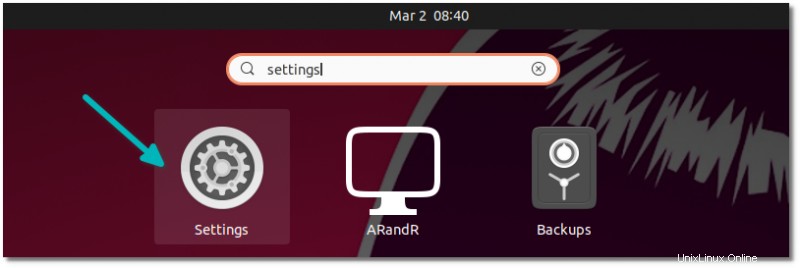
Dans l'application Paramètres, accédez à Alimentation paramètres dans la barre latérale gauche. Sous Économie d'énergie option, vous pouvez voir l'option Luminosité automatique option.
Basculez le bouton pour l'activer ou le désactiver.
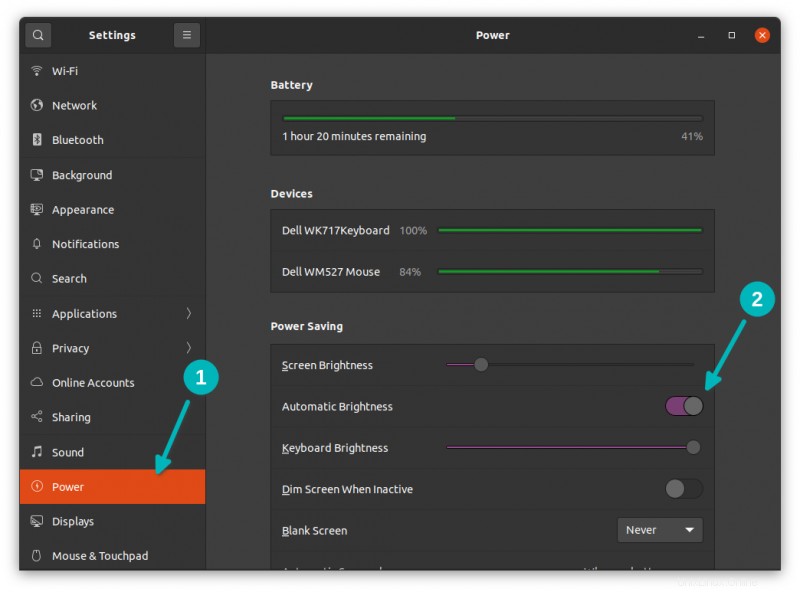
C'est super facile avec l'interface graphique, non ? Examinons maintenant également la méthode de la ligne de commande.
Méthode alternative :désactiver la luminosité automatique dans Ubuntu à l'aide du terminal
Les environnements de bureau basés sur GNOME peuvent également accéder aux paramètres de luminosité via la ligne de commande.
Ouvrez un terminal dans Ubuntu et utilisez la commande suivante pour désactiver la luminosité automatique :
gsettings set org.gnome.settings-daemon.plugins.power ambient-enabled falseDe même, vous pouvez définir la valeur sur true pour réactiver la luminosité automatique :
gsettings set org.gnome.settings-daemon.plugins.power ambient-enabled trueLa luminosité automatique aide à économiser la durée de vie de la batterie, mais cela peut aussi devenir gênant, comme je l'ai mentionné plus tôt. J'aimerais tellement qu'il y ait un moyen de faire en sorte que la luminosité automatique ne dépasse pas un certain niveau.
Et toi? Préférez-vous utiliser la luminosité automatique sur Ubuntu ou d'autres distributions Linux ou sur votre smartphone ?